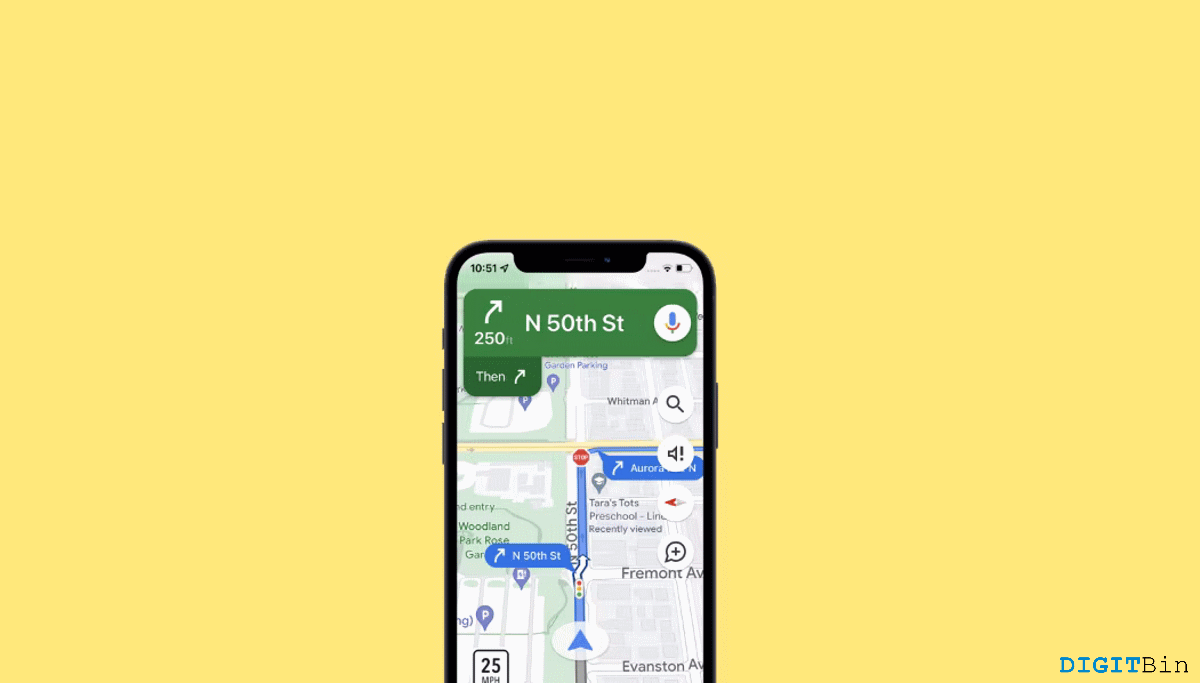Sinds Maps in beeld kwam, is het leven ongetwijfeld eenvoudiger dan ooit tevoren geworden. Nu kunnen we de wereld rondreizen zonder bang te zijn om te verdwalen. Alle dank gaat uit naar toepassingen als deze. Maar heeft u ooit een situatie meegemaakt waarin de Maps-app plotseling niet meer werkte vanwege een netwerkonbeschikbaarheid of andere problemen? Persoonlijk heb ik dergelijke problemen vaak ervaren. Ik weet dus hoe moeilijk het is om vast te zitten op een volkomen onbekende plek zonder enige kennis van hoe je eruit kunt komen.
Gelukkig kunnen we dit probleem nu ook met Maps oplossen. Wist u dat u een kaart van een hele regio of stad naar uw iPhone kunt downloaden en deze altijd en overal offline kunt gebruiken? Dit moet een echte oplossing lijken, toch? Daarom bekijken we in dit artikel hoe u Maps naar uw iPhone kunt downloaden en offline kunt gebruiken om uw bestemming te vinden.
Hoe kaarten op iPhone downloaden voor offline gebruik?
We zullen voornamelijk de offline kaartenfunctie samen met Google Maps verkennen. Zelfs als u nog nooit van deze functie van Google Maps heeft gehoord, is deze uiterst eenvoudig toegankelijk en te gebruiken. Het enige wat u hoeft te doen is de komende minuten bij ons te zijn.
- Open eerst Google Maps op uw iPhone.
- Zoek nu de regio of stad die u wilt downloaden.
- Het gezochte gebied wordt binnen een grenslijn weergegeven.
- Blader omhoog door de lijst vanaf de onderkant van uw scherm en tik op het downloadpictogram.
- Pas de breedte van het gebied aan door op de downloadoptie te klikken.
Het vereiste bestand wordt automatisch gedownload en u kunt het offline openen op uw iPhone.
Toegang tot offline kaarten op iPhone
Nadat u de kaart heeft gedownload, kunt u deze eenvoudig openen via Google Maps. Om de gedownloade kaart te openen, moet u de volgende stappen volgen, zoals hieronder vermeld.
- Schakel mobiele data/wifi uit.
- Open nu Google Maps.
- Klik op uw profielpictogram en selecteer Offlinekaarten. Alle gedownloade kaarten worden in de lijst weergegeven.
- Selecteer het gebied dat u wilt verkennen en klik op Bekijk kaart.
- Zodra u de kaart bereikt, markeert u uw bestemming door de speld neer te zetten.
- Geef vervolgens het beginpunt op en Maps toont u de route naar de bestemming.
En dat is alles wat u hoeft te doen om toegang te krijgen tot offline kaarten op uw iPhone. Er is echter ook een klein probleem: de functie offline kaarten werkt alleen in de automodus. Dus als u het in een andere modus probeert te bekijken, krijgt u een foutmelding.
houd er rekening mee dat: Apple heeft een soortgelijke functie uitgebracht om kaarten te downloaden voor offline gebruik in de Apple Maps-app voor iOS 17 Beta-gebruikers. Voorlopig moet je je aanmelden voor het bètaprogramma van Apple en vervolgens de bèta downloaden als je Apple Maps offline wilt gebruiken. Het proces van het downloaden van offline kaarten in Apple Maps is ook vergelijkbaar met de stappen die we hierboven hebben uitgelegd. Houd er rekening mee dat offline Apple Maps behoorlijk groot is, maar je krijgt veel goede functies, waaronder de functionaliteit van het online en offline gebruiken van kaarten, wat betekent dat je direct op de kaarten kunt inzoomen om alle routes en plaatsen te zien.
Laatste woorden
Eindelijk zijn we tot onze conclusie gekomen: we hebben gezien hoe we kaarten naar onze iPhones kunnen downloaden en er offline toegang toe hebben. We zijn ook op de hoogte van de kleine vangsten in dit hele proces. Het beste deel van deze functie is dat je een hele regio naar je apparaat kunt downloaden. Daarom beperkt het ons niet tot slechts een beperkt gebied. Laat ons dus uw mening over deze functie weten. Hoe denkt u dat deze functie u in de toekomst ten goede zal komen?

“Bekroonde schrijver. Social media-specialist. Introvert. Ongeneeslijke twitterfan. Organisator. Fervent popcultuurliefhebber.”